本文主要是介绍客官,520到来之际,HTML 表白biu~代码何不来看看?,希望对大家解决编程问题提供一定的参考价值,需要的开发者们随着小编来一起学习吧!
哈喽,大家好,下面呢我们来看看代码实现的效果吧。
🥇个人主页:个人主页
🥈 系列专栏:【前端】
🥉与这篇表白相关的文章:
用 JSP 连接 MySQL 登入注册项目实践 用 JSP 连接 MySQL 登入注册项目实践(JSP + HTML + CSS + MySQL)_一个名叫追的程序猿的博客-CSDN博客_jsp+mysql登录注册界面 IntelliJ IDEA 常用快捷键(开发效率提升的是不只一点点惹) IntelliJ IDEA 常用快捷键(开发效率提升的是不只一点点惹)_一个名叫追的程序猿的博客-CSDN博客_idea循环快捷键 恭喜你~遇到了最有趣的排序算法 恭喜你~遇到了最有趣的排序算法_一个名叫追的程序猿的博客-CSDN博客
目录
📍HTML实现部分📸
📍CSS 实现部分📸
📍JavaScript 实现部分📸
首先我们来看看效果是怎样的。
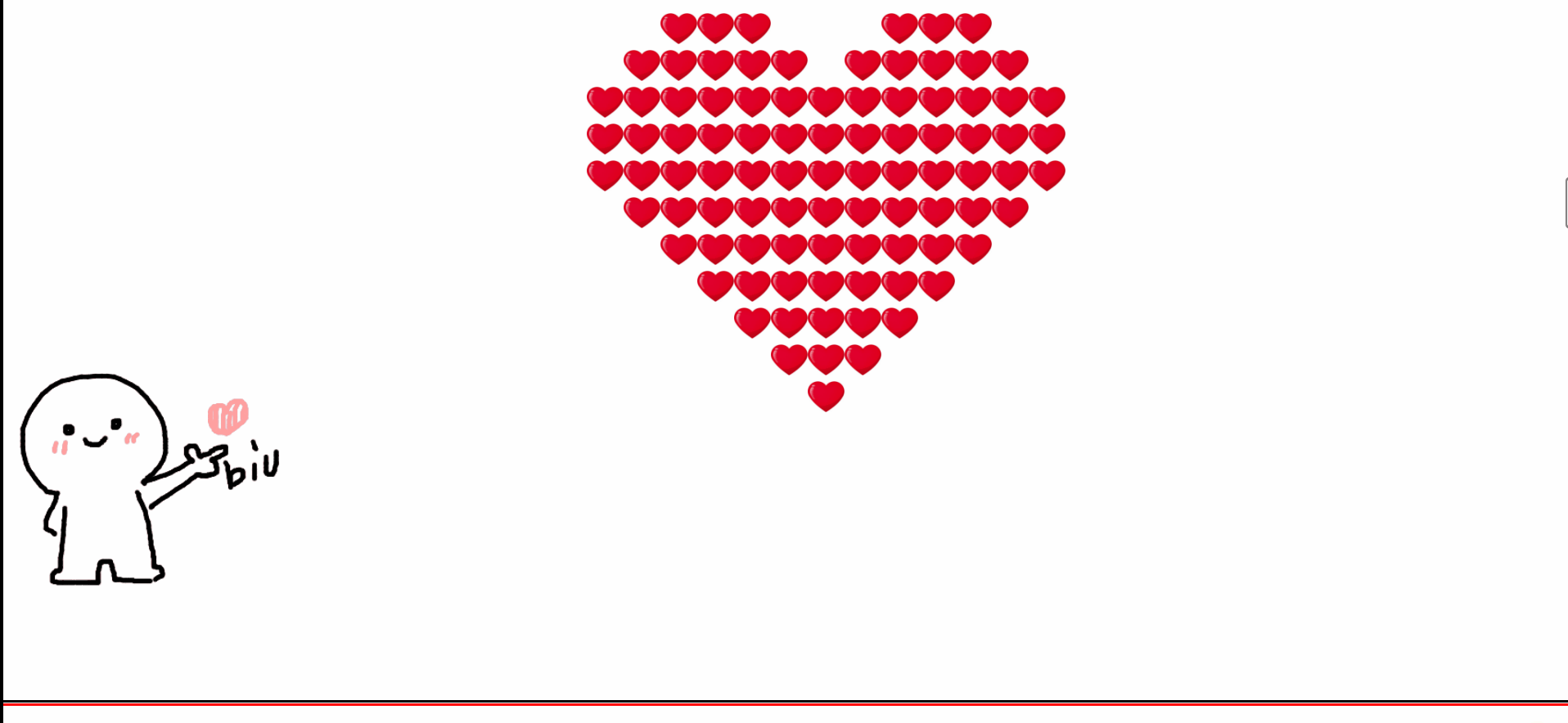
实现思路
我们有个 GIF 图,让它自己自动播放,进度条随着变化跟着变化 ,设置个数组,记录每个小爱心的位置,让它们逐一显示(总体来看就是,有两个盒子(div)上下结构,一个盒子(div)装小人与爱心(小人与爱心又是两个盒子(div)),另一个盒子(div)装最下面的进度条)。
HTML实现部分
🎆先看 HTML 部分与 CSS 的部分,在左边有个 GIF 让他自己自动播放
<div class="body_left"><img src="images/biubiubiu.gif" alt="" ondragstart='return false;'>
<!-- ondragstart:开始拖动元素时发生。--></div>.body_left {width: 300px;height: 300px;left: 0;bottom: 110px;position: absolute;z-index: 98;}
CSS 实现部分
🎆再设置其他 CSS 属性例如内外边距、宽度高度等。
* {margin: 0;padding: 0;border: 0;
}
.icon-love {width: 400px;
}
html, body {width: 100%;height: 100%;
}body {/*background-color: skyblue;*/overflow: hidden; /*隐藏超出的部分*/
}.container {width: 100%;height: 100%;position: relative;
}🎆中间的爱心部分 HTML 部分与 CSS 的部分
<div class="body_center love"><div class="block"><div class="div1"></div><div class="div2"></div><div class="div3"></div><div class="div4"></div></div></div>.container .love {width: 520px; /* 13 * 40 */height: 440px; /* 11 * 40 */left: 50%;top: 50%;position: absolute;margin: -260px 0 0 -220px;/*background-color: gray;*/
}.love .block {right: 0;position: absolute;visibility: hidden; /*未开始升空动画前隐藏*/background-color: yellow;
}.love .block div {width: 40px;height: 40px;position: absolute;background: url("../images/heart.png") no-repeat;background-size: contain;/*background-color: #c40908;*//*border: 1px solid silver;*/box-sizing: border-box;
}🎆一个大的 div 我们已经写好了,下面是页脚(进度条的展示)。
<div class="footer"><div class="border"><div class="border-top"></div><div class="border-bottom"></div></div></div>
.footer {bottom: 30px;position: relative;z-index: 99;
}
.footer .border .border-top {/*width: 0;*//*display: inline-block;*/border-top: 3px solid black;transform-origin: left center;-webkit-animation: border 312 linear;-o-animation: border 12s linear;animation: border 12s linear;animation-fill-mode : both;/*border-bottom: none;*/
}.footer .border .border-bottom {/*width: 0;*//*display: inline-block;*/float: right;border-top: 3px solid red;transform-origin: right center;-webkit-animation: border 7s linear 12s;-o-animation: border 7s linear 12s;animation: border 7s linear 12s;animation-fill-mode : both;/*border-bottom: none;*/
}.footer .copyright {width: 100%;height: 30px;position: absolute;bottom: -30px;text-align: center;/*background-color: gray;*/}.copyright div {width: 30%;line-height: 30px;display: inline-block;
}.copyright div span {color: dimgray;
}🎆然后我们需要设置动画的效果
@keyframes border {0% {width: 0;}5% {width: 5%;}10% {width: 10%;}15% {width: 15%;}20% {width: 20%;}25% {width: 25%;}30% {width: 30%;}35% {width: 35%;}40% {width: 40%;}45% {width: 45%;}50% {width: 50%;}55% {width: 55%;}60% {width: 60%;}65% {width: 65%;}70% {width: 70%;}75% {width: 75%;}80% {width: 80%;}85% {width: 85%;}90% {width: 90%;}95% {width: 95%;}100% {width: 100%;}}JavaScript 实现部分
🎆最后我们来看看 JS 代码
const blk_pitn = { //各小方块相对【自身中心】的位置 -- 【自身中心】确定为#div22的方块block1: [[0, 1], [0, 0], [-1, 0], [-1, -1]],block2: [[0, 1], [0, 0], [-1, 0], [0, -1]],block3: [[-1, 1], [0, 0], [-1, 0], [-1, -1]],block4: [[0, 1], [0, 0], [-1, 0], [-1, -1]], /* 1 */block5: [[-1, 1], [0, 0], [-1, 0], [0, -1]],block6: [[0, -1], [0, 0], [-1, 0], [1, -1]],block7: [[-1, -1], [0, 0], [-1, 0], [1, 0]],block8: [[-1, 1], [0, 0], [-1, 0], [-1, -1]], /* 3 */block9: [[0, -1], [0, 0], [-1, 0], [1, 0]],block10: [[-1, 1], [0, 0], [-1, 0], [1, 0]],block11: [[2, 0], [0, 0], [-1, 0], [1, 0]], /* — */block12: [[0, 1], [0, 0], [-1, 0], [0, -1]], /* 2 */block13: [[0, 1], [0, 0], [-1, 0], [-1, -1]], /* 1 */block14: [[1, 1], [0, 0], [-1, 0], [1, 0]],block15: [[1, -1], [0, 0], [-1, 0], [1, 0]],block16: [[-1, -1], [0, 0], [-1, 0], [1, 0]], /* 7 */block17: [[0, 1], [0, 0], [-1, 0], [0, -1]], /* 2 */block18: [[0, 1], [0, 0], [-1, 0], [-1, -1]], /* 1 */block19: [[0, -1], [0, 0], [-1, 0], [1, 0]], /* 9 */block20: [[1, -1], [0, 0], [-1, 0], [1, 0]],block21: [[0, 1], [0, 0], [-1, 0], [-1, -1]], /* 1 */block22: [[1, 1], [0, 0], [-1, 0], [1, 0]], /* 14 */block23: [[0, 2], [0, 0], [0, -1], [0, 1]] /* | */},offset_pitn = { //各方块block相对【爱心中心】的位置block1: [5, 3],block2: [5, 1],block3: [3, 4],block4: [3, 2],block5: [3, -1],block6: [2, 5],block7: [2, 1],block8: [1, -1],block9: [1, -3],block10: [1, 2],block11: [0, 3],block12: [0, 0], /* 【爱心中心】*/block13: [-1, -4],block14: [0, -2],block15: [-2, 4],block16: [-2, 2],block17: [-2, 0],block18: [-3, -2],block19: [-4, 0],block20: [-3, 5],block21: [-5, 3],block22: [-4, 1],block23: [-6, 1] /* 因动画需要移动一个方块,故y轴坐标-1*/};let blocks = document.getElementsByClassName("block"),block = blocks[0],love = document.getElementsByClassName("love")[0],timer = null,index = 0, //记录拼接爱心的动画步骤clone_block; //用于克隆方块//1.移动方块的【自身中心】到【爱心中心】
block.style.top = "50%";
block.style.left = "50%";
block.style.margin = "-20px 0 0 -20px";const block_left = parseFloat(window.getComputedStyle(block, null).left.slice(0, -2)), //【爱心中心】 左边距离父元素的距离block_top = parseFloat(window.getComputedStyle(block, null).top.slice(0, -2)); //【爱心中心】 顶部距离父元素的距离function Next() {if (++index >= 24) {clearInterval(timer);Rise();// alert("已经是最后一个了!");return;}block.style.visibility = "visible"; //升空动画前允许可见//2.移动方块到指定的位置-即是移动【自身中心】到目标位置block.style.left = block_left + 40 * offset_pitn["block" + index][0] + "px";block.style.top = block_top - 40 * offset_pitn["block" + index][1] + "px";for (let i = 0; i < block.children.length; i++) {// block.children[1].innerText = index; //编号便于调试block.children[i].style.left = blk_pitn["block" + index][i][0] * -40 + "px";/* -40 是因为逻辑坐标和浏览器的x,y轴方向不一样*/block.children[i].style.top = blk_pitn["block" + index][i][1] * -40 + "px";}//3.克隆方块—保存现在的位置/* 一共会克隆23个方块,加上原先的一个方块block,共24个方块,即多出原先的block方块*/clone_block = block.cloneNode(true);love.appendChild(clone_block);if (love.children.length >= 24) {blocks[blocks.length - 1].children[2].style.display = "none"; //去掉多余的小方块block.style.display = "none"; //隐藏多出的block方块}
}function Rise() {//4.爱心升高,多出的那个小方块开始掉落console.log("开始升空");let timer2 = null,distance = 0;/* 升高时,移动的距离*/const target = 120, /* 目标距离*/speed = 1;/*移动速度*/let love_top = parseFloat(window.getComputedStyle(love, null).top.slice(0, -2)); //爱心盒子距离屏幕顶部的距离timer2 = setInterval(() => {distance += speed;// console.log(distance);if (distance >= target) {clearInterval(timer2);console.log("升空完毕");}love.style.top = (love_top - distance) + "px";}, 22);}window.onload = function () {setTimeout(() => {timer = setInterval(() => {Next();}, 300);}, 12000); //gif图播放完毕所需时间为11.73s
};注意:
这里有个小细节,我们无论是内部引入 js 文件还是外部引入 js 文件,我们要把 js 放在 html 的下面,让页面先显示出页面内容,再加载 js 代码展示效果,如果不这样的话会导致页面效果加载过慢,严重时可能造成页面空白。
(求关注)持续更新中……
这篇关于客官,520到来之际,HTML 表白biu~代码何不来看看?的文章就介绍到这儿,希望我们推荐的文章对编程师们有所帮助!






